ปัญหาเกี่ยวกับแผง I/O USB
ใช้ข้อมูลนี้ในการแก้ไขปัญหาเกี่ยวกับแผง I/O USB
ตัวอย่างบทนำและการแก้ไขปัญหา
มีพอร์ต USB สองพอร์ตที่ด้านหลังของเซิร์ฟเวอร์ซึ่งรวมเข้ากับแผง I/O ระบบ สัญญาณจะผ่านแผงโปรเซสเซอร์และเชื่อมต่อกับแผง USB I/O ภายใน
พอร์ต USB หนึ่งพอร์ตอยู่บนแผง I/O USB
สายเชื่อมต่อแผง I/O USB และพอร์ต USB สองพอร์ตบนโมดูล I/O ด้านหน้า
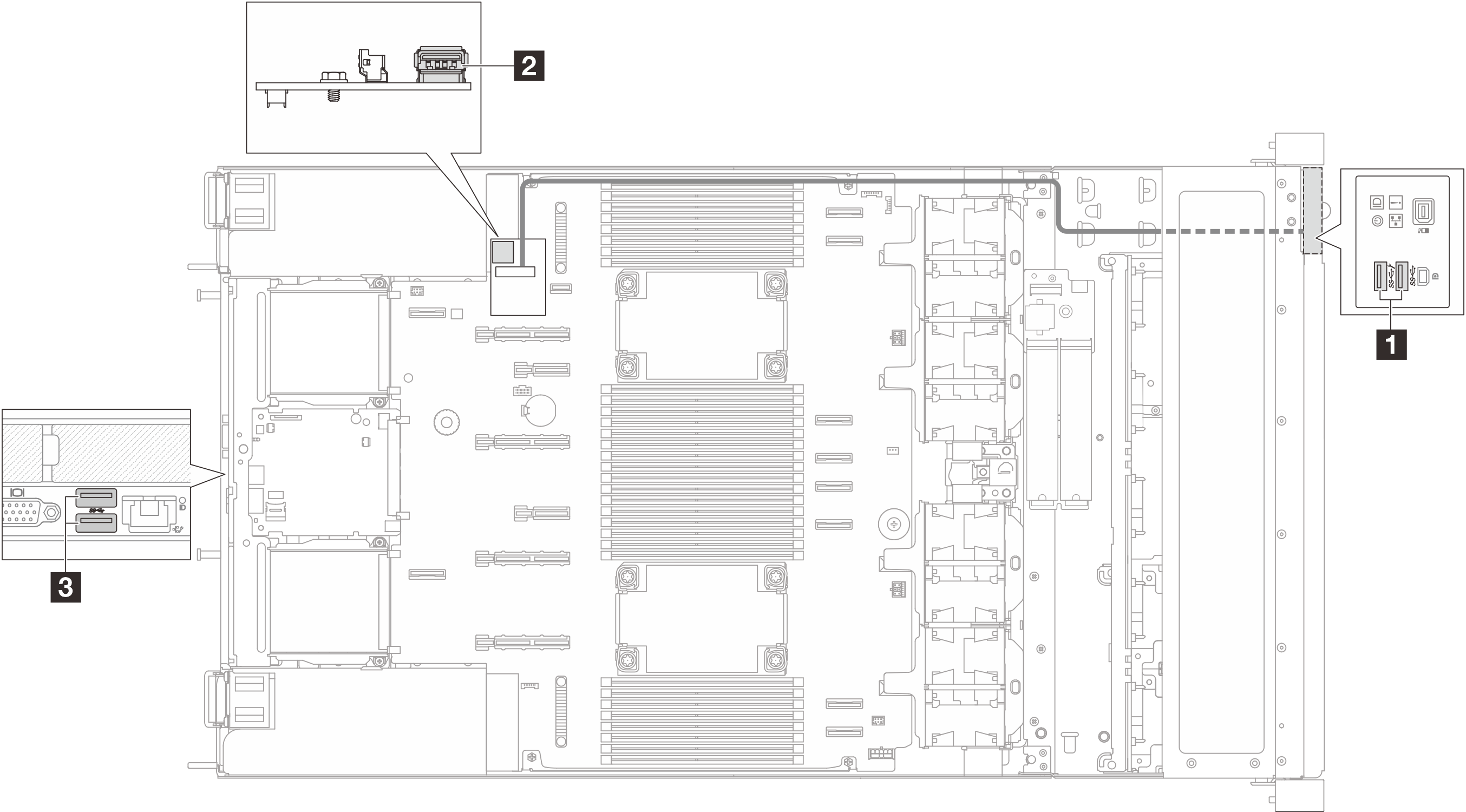
| 1 พอร์ต USB บนโมดูล I/O ด้านหน้า (พอร์ต USB ด้านหน้า) | 2 USB ขั้วต่อแผง I/O (พอร์ต USB ภายใน) | 3 พอร์ต USB บนแผง I/O ระบบ (พอร์ต USB ด้านหลัง) |
| พอร์ตด้านหน้า | พอร์ตภายใน | พอร์ตด้านหลัง | เปลี่ยน |
|---|---|---|---|
| x | √ | / | โมดูล I/O ด้านหน้า |
| / | x | √ | แผง I/O USB |
| x | x | x | แผง I/O ระบบ |
ปุ่มคีย์บอร์ดทุกปุ่มหรือบางปุ่มไม่ทำงาน
ตรวจสอบให้แน่ใจว่า:
สายของคีย์บอร์ดเสียบแน่นดีแล้ว
เซิร์ฟเวอร์และจอภาพเปิดอยู่
หากคุณกำลังใช้งานคีย์บอร์ด USB และเชื่อมต่อกับฮับ USB ให้ถอดคีย์บอร์ดออกจากฮับ และเชื่อมต่อเข้ากับเซิร์ฟเวอร์โดยตรง
เปลี่ยนคีย์บอร์ด
หากวิธีการข้างต้นไม่ได้ผล ให้เสียบคีย์บอร์ด USB เข้ากับพอร์ต USB ด้านหน้า ภายใน หรือด้านหลัง
หากคีย์บอร์ด USB ไม่ทำงานเมื่อเสียบเข้ากับพอร์ต USB ด้านหน้า แต่ใช้งานได้เมื่อเสียบเข้ากับพอร์ตภายใน ให้เปลี่ยนโมดูล IO ด้านหน้า โปรดดู การเดินสายภายใน สำหรับข้อมูลการเดินสายเพิ่มเติม
หากคีย์บอร์ด USB ไม่ทำงานเมื่อเสียบเข้ากับพอร์ต USB ภายในแต่ใช้งานได้เมื่อเสียบเข้ากับพอร์ตด้านหลัง ให้เปลี่ยนแผง I/O USB โปรดดูข้อมูลเพิ่มเติมที่ การเปลี่ยนแผง I/O USB
หากคีย์บอร์ด USB ไม่ทำงานเมื่อเสียบเข้ากับพอร์ต USB ด้านหน้า ภายใน หรือด้านหลัง ให้เปลี่ยนแผง I/O ระบบ โปรดดูข้อมูลเพิ่มเติมที่ การเปลี่ยนแผงระบบ I/O (เฉพาะช่างเทคนิคที่ได้รับการฝึกอบรมเท่านั้น)
เมาส์ไม่ทำงาน
ตรวจสอบให้แน่ใจว่า:
สายของเมาส์เชื่อมต่อกับเซิร์ฟเวอร์แน่นดีแล้ว
มีการติดตั้งโปรแกรมควบคุมเมาส์อย่างถูกต้อง
เซิร์ฟเวอร์และจอภาพเปิดอยู่
เปิดใช้งานตัวเลือกเมาส์ใน Setup Utility แล้ว
หากคุณกำลังใช้งานเมาส์ USB และเชื่อมต่อกับฮับ USB ให้ถอดเมาส์ออกจากฮับ และเชื่อมต่อเข้ากับเซิร์ฟเวอร์โดยตรง
เปลี่ยนเมาส์
หากวิธีการข้างต้นไม่ได้ผล ให้เสียบเมาส์ USB เข้ากับพอร์ต USB ด้านหน้า ภายใน หรือด้านหลัง
หากเมาส์ USB ไม่ทำงานเมื่อเสียบเข้ากับพอร์ต USB ด้านหน้า แต่ใช้งานได้เมื่อเสียบเข้ากับพอร์ตภายใน ให้เปลี่ยนโมดูล IO ด้านหน้า โปรดดู การเดินสายภายใน สำหรับข้อมูลการเดินสายเพิ่มเติม
หากเมาส์ USB ไม่ทำงานเมื่อเสียบเข้ากับพอร์ต USB ภายในแต่ใช้งานได้เมื่อเสียบเข้ากับพอร์ตด้านหลัง ให้เปลี่ยนแผง I/O USB โปรดดูข้อมูลเพิ่มเติมที่ การเปลี่ยนแผง I/O USB
หากเมาส์ USB ไม่ทำงานเมื่อเสียบเข้ากับพอร์ต USB ด้านหน้า ภายใน หรือด้านหลัง ให้เปลี่ยนแผง I/O ระบบ โปรดดูข้อมูลเพิ่มเติมที่ การเปลี่ยนแผงระบบ I/O (เฉพาะช่างเทคนิคที่ได้รับการฝึกอบรมเท่านั้น)
อุปกรณ์ USB (รวมถึงการติดตั้ง Hypervisor OS อุปกรณ์ USB) ไม่ทำงาน
ตรวจสอบให้แน่ใจว่าระบบปฏิบัติการรองรับอุปกรณ์ USB
หากคุณกำลังใช้งานฮับ USB ให้ถอดอุปกรณ์ USB ออกจากฮับ และเชื่อมต่อเข้ากับเซิร์ฟเวอร์โดยตรง
เปลี่ยนอุปกรณ์ USB เพื่อตรวจสอบว่าอุปกรณ์ใช้งานได้
หากวิธีการข้างต้นไม่ได้ผล ให้เสียบอุปกรณ์ USB เข้ากับพอร์ต USB ด้านหน้า ภายใน หรือด้านหลัง
หากอุปกรณ์ USB ไม่ทำงานเมื่อเสียบเข้ากับพอร์ต USB ด้านหน้า แต่ใช้งานได้เมื่อเสียบเข้ากับพอร์ตภายใน ให้เปลี่ยนโมดูล IO ด้านหน้า โปรดดู การเดินสายภายใน สำหรับข้อมูลการเดินสายเพิ่มเติม
หากอุปกรณ์ USB ไม่ทำงานเมื่อเสียบเข้ากับพอร์ต USB ภายในแต่ใช้งานได้เมื่อเสียบเข้ากับพอร์ตด้านหลัง ให้เปลี่ยนแผง I/O USB โปรดดูข้อมูลเพิ่มเติมที่ การเปลี่ยนแผง I/O USB
หากอุปกรณ์ USB ไม่ทำงานเมื่อเสียบเข้ากับพอร์ต USB ด้านหน้า ภายใน หรือด้านหลัง ให้เปลี่ยนแผง I/O ระบบ โปรดดูข้อมูลเพิ่มเติมที่ การเปลี่ยนแผงระบบ I/O (เฉพาะช่างเทคนิคที่ได้รับการฝึกอบรมเท่านั้น)